Schwarze Balken im Video: Wissen Sie, was sie sind, wie Sie sie aufnehmen oder anlegen
Es ist üblich, Videos mit schwarzen Rändern auf YouTube, Facebook oder anderen digitalen Plattformen zu sehen. Dies geschieht, wenn Sie die Medien auf eine andere Größe als die aufgezeichnete Größe anpassen müssen, um sicherzustellen, dass der gesamte Inhalt angezeigt werden kann. Es gibt einige Werkzeuge, die diese Stäbe anwenden. Die bekanntesten sind Videobearbeitungssoftware wie Final Cut von Apple und Premiere von Adobe. In diesem Tutorial wurde das Verfahren mit Premiere durchgeführt.
Verstehen Sie besser, wozu die Funktion dient und wie Sie sie verwenden können.
Platzieren Sie dieselbe Person mehrmals im selben Video

Video mit schwarzen Balken oben und unten
Wofür sind sie?
Die Verwendung von schwarzen Balken ist eine Bearbeitungsfunktion, mit der ein Video in einem anderen Format als der Originalgröße angesehen werden kann, ohne dass ein Teil abgeschnitten wird. Aufnahmen mit dem Mobiltelefon sind ein Beispiel. Da viele Personen mit dem Handy im "Stehen" aufnehmen, das heißt, im Hochformat, vertikal, ist es eine mögliche Alternative, schwarze Balken an den Seiten des Videos hinzuzufügen und das Format zu ändern.
Das Format des YouTube-Players ist beispielsweise 16: 9. Wenn Sie ein "stehendes" Video für Ihren Kanal hochladen, müssen Sie Rahmen hinzufügen. So wird kein Teil des Videos abgeschnitten und die Medien können vollständig betrachtet werden. Bei YouTube funktioniert diese Plattform bereits automatisch.

Schwarze Balken an den Seiten des Videos
Schwarze Balken in das Video aufnehmen oder einfügen
Schritt 1. Öffnen Sie ein Projekt in Premiere und fügen Sie das Video hinzu, das Sie bearbeiten möchten.
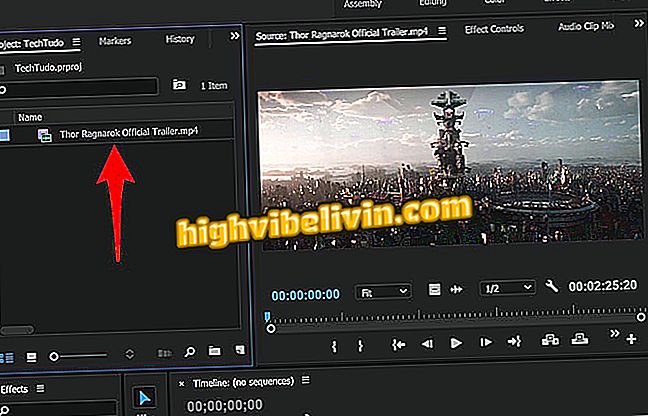
Fügen Sie Ihrem Projekt ein Video hinzu
Schritt 2. Erstellen Sie eine neue Sequenz. Hier ist es wichtig, das Format des Videos richtig zu konfigurieren. In diesem Fall fahren wir mit dem 16: 9-Format fort, das 1920 x 1080 (Full HD) oder 1280 x 720 (HD) sein kann.
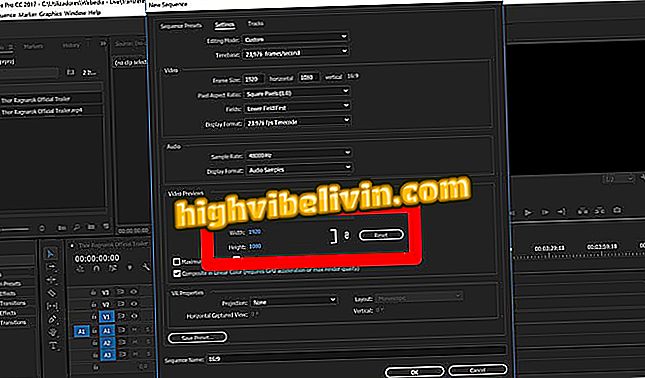
Erstellen Sie einen neuen Stream
Schritt 3. Ziehen Sie das Video in die Sequenz. Beachten Sie, dass sich seine Größe von der Konfiguration der Sequenz unterscheidet. Was nicht mit dem Video gefüllt wurde, ist daher schwarz.

Ziehen Sie das Video in den Stream
Schritt 4. Um das Video mit schwarzen Rändern zu belassen, ändern Sie die Größe der Medien, bis die Seiten vollständig sind. Ändern Sie dazu die "Skalierung" Ihres Videos - wählen Sie es einfach aus und ziehen Sie es mit der Maus.

Verändern Sie die Größe Ihres Videos bis zu den Seitenkanten
Schritt 5. Wenn Sie möchten, nehmen Sie diese Einstellung vollständig vor, bis das Video keinen schwarzen Rand aufweist.

Beende das Video komplett
Dort! Mit dem "Scale" -Tool von Adobe können Sie Ihr Video in dem von Ihnen bevorzugten Format belassen.
So erstellen Sie Fotosequenzen in Adobe Premiere Pro? Tipps im Forum austauschen.








